
cmd 进入安全模式
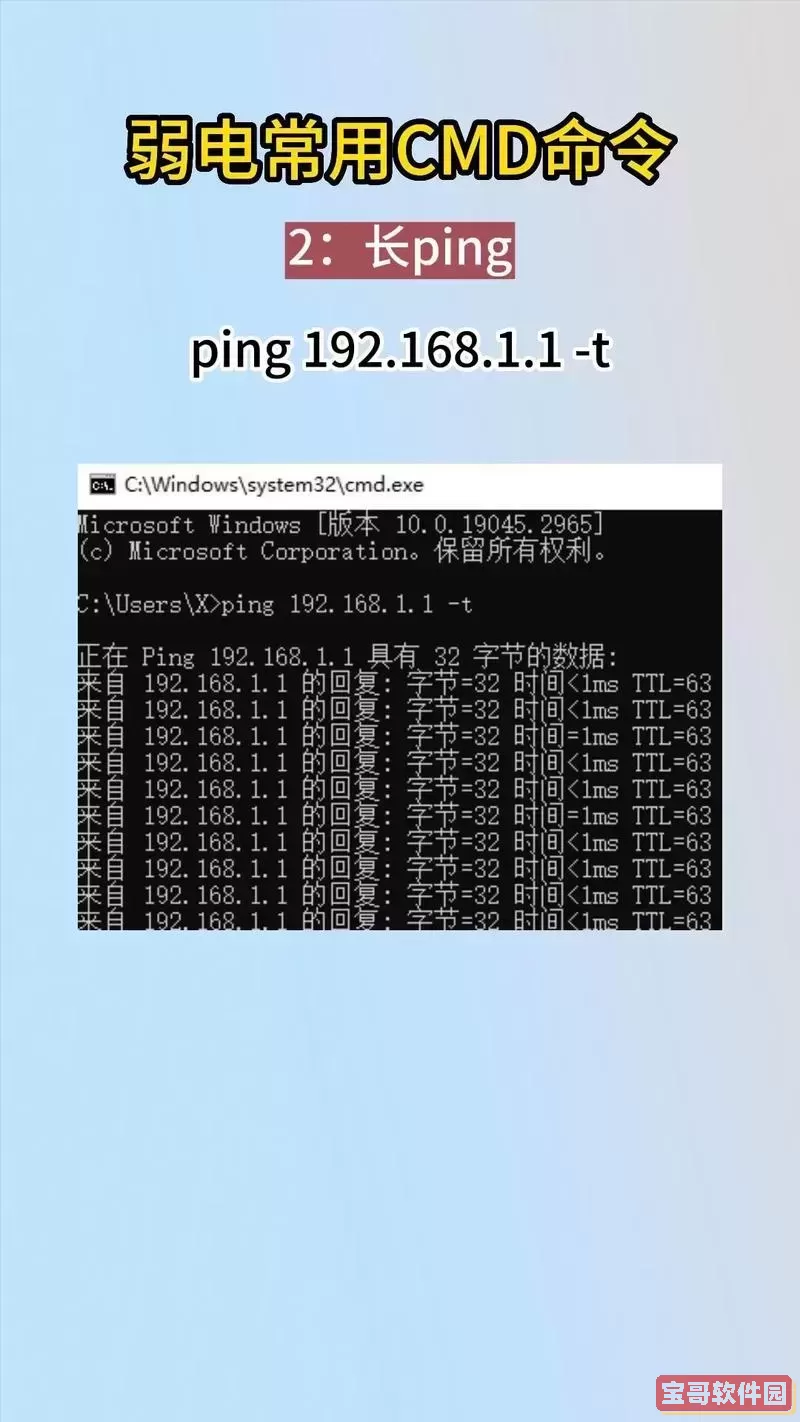
在日常使用电脑的过程中,系统出现故障或运行异常时,进入安全模式进行排查和修复是一种常见且有效的方法。安全模式是一种带有最少驱动程序和服务的Windows启动模式,有助于用户诊断系统问题。当我们无法通过正常途径进入安全模式时,可以借助命令提示符(CMD)来实现快速切换。本文将详细介绍如何通过CMD进入安全模式,适用于中国地区大部分Windows版本,特别是在Windows 7、Windows 8、Windows 10及Windows 11环境中。
一、什么是安全模式?
安全模式是Windows操作系统的一种诊断启动模式。进入安全模式后,系统会仅加载基本的设备驱动程序和系统服务,关闭所有非必要的程序和启动项。这种机制帮助用户排除系统崩溃、蓝屏死机、病毒感染和软件冲突等问题。安全模式下,用户可以运行杀毒软件、卸载异常程序,或者通过CMD修复系统文件。对于中国地区用户而言,鉴于网络环境和软件使用特点,安全模式的应用尤其重要,不少系统故障都能借助安全模式轻松解决。
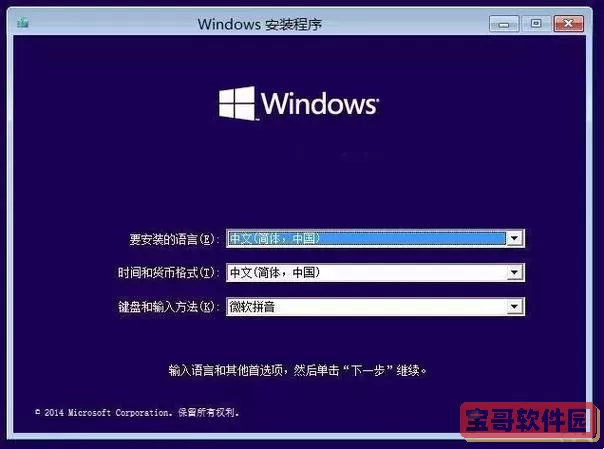
二、为什么使用CMD进入安全模式?
通常情况下,用户可以通过重启电脑并连续按“F8”键来进入安全模式,但在部分新版本Windows(尤其是Windows 8及以后版本)中,传统的F8启动菜单被弱化,导致难以进入安全模式。这时,CMD命令提供了一种可靠、快捷的替代方案,特别适合技术人员和高级用户。
三、使用CMD进入安全模式的具体步骤
步骤1:以管理员身份运行命令提示符
在Windows中,点击开始菜单,搜索“cmd”或“命令提示符”,右键点击“以管理员身份运行”。只有管理员权限才能更改系统启动配置。
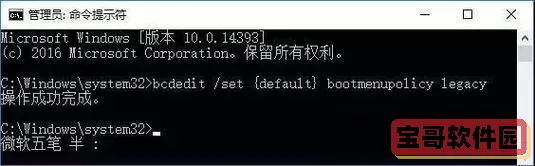
步骤2:设置系统下次启动进入安全模式
以最常用的Windows启动配置工具bcdedit为例,执行以下命令:
bcdedit /set {current} safeboot minimal
该命令表示设置当前启动项({current})进入“最小安全模式”,即标准安全模式。如果需要进入带网络的安全模式,可以使用:
bcdedit /set {current} safeboot network
步骤3:重新启动电脑
执行以下命令重新启动系统:
shutdown /r /t 0
系统重启后会自动进入安全模式,无需其他操作。
步骤4:退出安全模式
完成排查和维修后,用户需要取消安全模式启动设置,使系统恢复正常启动。执行以下命令:
bcdedit /deletevalue {current} safeboot
然后再次重新启动电脑:
shutdown /r /t 0
四、注意事项
1. 命令必须以管理员权限执行,否则操作会失败。
2. 在进行这些操作时,建议关闭其它程序,以防数据丢失。
3. 如果系统损坏严重,导致无法进入桌面环境,可以尝试通过Windows安装介质启动命令提示符进行相同操作。
4. 推荐用户在操作前备份重要资料,防止操作失误带来数据丢失。
5. 中国地区部分厂商定制系统可能会对bcdedit命令做限制,遇到异常建议参考厂商官方文档。
五、总结
通过CMD进入安全模式是一种便捷且实用的方案,适合解决系统无法正常启动,或传统F8无效情况下的应急维修需要。掌握这一技巧,对于IT技术人员和普通用户来说,都是提升故障排查效率的重要技能。希望本文的介绍能够帮助广大中国地区用户更好地利用CMD进入安全模式,保障系统健康运行。